أين شريط التنبيهات على هاتفي؟. 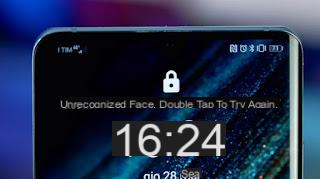 يزعم العديد من المستخدمين أن Apple استلهمت الإلهام من شريط إشعارات Android لأنظمة تشغيل iOS الجديدة ، لأنه على نظام Android يعمل بشكل أفضل ويتم التعامل معه تمامًا كما يتوقع أي مستخدم: فقط اسحب الشريط بإصبعك وسنحصل على رمز الكثير من المعلومات حول كل ما يحدث على الهاتف وما هي الميزات التي يمكننا فتحها بسرعة.
يزعم العديد من المستخدمين أن Apple استلهمت الإلهام من شريط إشعارات Android لأنظمة تشغيل iOS الجديدة ، لأنه على نظام Android يعمل بشكل أفضل ويتم التعامل معه تمامًا كما يتوقع أي مستخدم: فقط اسحب الشريط بإصبعك وسنحصل على رمز الكثير من المعلومات حول كل ما يحدث على الهاتف وما هي الميزات التي يمكننا فتحها بسرعة.
يستحق التوقف والمشاهدة شريط إعلام Android ثم اكتشف أفضل طريقة لاستخدامه، ليس فقط لمشاهدة إشعارات التطبيق ، ولكن أيضًا لقلب المفاتيح العديدة على هاتفك. في الدليل التالي ، سنجد جميع ملفات أشهر ميزات شريط إشعارات android مع وظائف متشابهة إلى حد كبير لجميع الهواتف والأجهزة اللوحية ، سواء كانت Samsung أو Xiaomi أو Oneplus أو ماركات أخرى.
اقرأ أيضًا -> تحسين إشعارات شاشة قفل Android
كيفية استخدام شريط إشعارات Android
يتشابه شريط الإشعارات إلى حد كبير مع أي هاتف يعمل بنظام Android ، على الرغم من خضوعه لبعض التغييرات الطفيفة مع إصدار إصدارات جديدة من نظام التشغيل. سنجد أدناه جميع الوظائف الأكثر فائدة لاستخدامها في الحياة اليومية ، من أجل تحسين قابلية استخدام الهاتف بشكل كبير.
أقسام شريط الإعلام
على نظام التشغيل Android ، نجد قسمين منفصلين في شريط الإشعارات: قسم الإشعارات والقسم الذي يحتوي على أزرار لتغيير إعدادات النظام بسرعة (تسمى أيضًا تبديل أوه أوامر سريعة).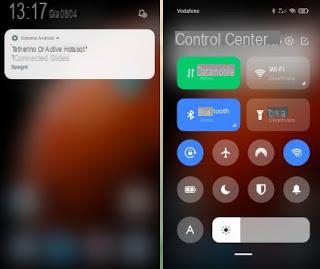
يتم توسيع قسم الإشعارات من خلال التمرير سريعًا لأسفل من الشريط أو عن طريق سحب الزاوية اليسرى العلوية لأسفل. يعرض الساعة والتاريخ والإشعارات النشطة في ذلك الوقت المحدد. قد يكون هناك أيضًا زر لحذف جميع الإخطارات الحالية.
يتم الحصول على قسم الإعدادات السريعة عن طريق فتح منطقة الإعلام والسحب إلى اليسار أو سحب الزاوية اليمنى العلوية لأسفل. يعرض سلسلة كاملة من الأزرار لتنشيط اتصال Wi-Fi واتصال Bluetooth واتصال البيانات وميزات الهاتف الأخرى بسرعة ، بما في ذلك: تشغيل مصباح يدوي ، تشغيل نقطة اتصال Wi-Fi ، تنشيط GPS ، تنشيط NFC ، إدارة وضع عدم الإزعاج ، إدارة سطوع الشاشة وإدارة نغمات الهاتف.
إدارة الإخطار
باستخدام أحدث إصدارات Android ، يمكنك الوصول إلى إعدادات الإشعار عن طريق الضغط لفترة طويلة على الإشعار أو حتى تحريك الإشعار قليلاً بإصبعك. سيكون لدينا بعد ذلك الوصول إلى زر الإعدادات ويمكننا إما تأجيل الإشعار أو إلغاء تنشيطه أو إدارته.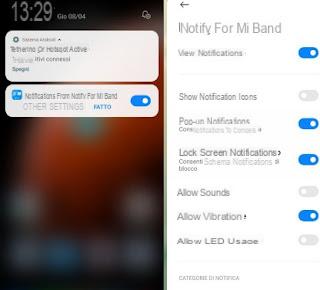
تسمح لك إعدادات الإشعارات باختيار ما إذا كنت تريد عرض الإشعار أم لا ، وعرضه على هيئة لافتة ، وعرضه مثبتًا في الجزء العلوي من الشريط أعلى الأزرار ، وما إذا كان يجب أن يكون له الأولوية وما إذا كان يجب أن يظهر على عامل تصفية القفل .
إدارة فئات الإخطار
الميزة المخفية وغير المعروفة في إعدادات Android هي ميزة فئات الإخطار. على سبيل المثال ، على WhatsApp ، يمكنك حظر الرسائل الجماعية غير الضرورية مع استمرار تلقي الرسائل الشخصية. للوصول إلى فئات إخطار التطبيق دعنا ننتقل إلى الإعدادات> الإشعارات> جميع التطبيقات ، وابحث عن التطبيق الذي نريد تغيير تنبيهاته وانتقل لأسفل للعثور على القسم المخصص لفئات الإشعارات.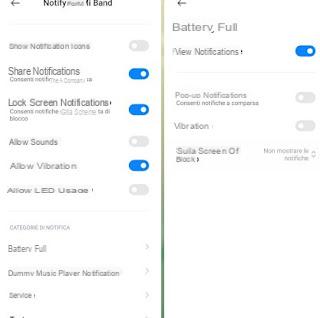
وبالتالي ، سيكون لدينا إمكانية الوصول إلى جميع فئات الإشعارات ، والتي يمكن إلغاء تنشيطها وتعديلها بشكل فردي ، من خلال إعدادات الإشعارات الموضحة أعلاه. فئات الإخطار يساعد في تكوين الإخطارات بناءً على الأهمية لنفس التطبيق ch حظر الإخطارات المزعجة لبعض الوظائف الخاصة بالتطبيق (على سبيل المثال ، يمكننا فقط إسكات مجموعات WhatsApp ، مع الاحتفاظ بالإشعارات من الدردشات الفردية).
تخصيص لوحة الإعدادات السريعة
لتخصيص لوحة الإعدادات السريعة ، افتح اللوحة كما رأينا من قبل ، ثم اضغط على الزر في أعلى اليمين تعديل على شكل قلم رصاص.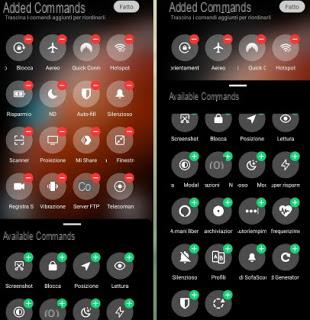
من هذه الشاشة نضيف أو ننقل الوظائف وعناصر التحكم التي نريد أن نبقيها في متناول اليد ، حتى يمكن تفعيلها بسرعة. في أحدث إصدارات Android و Xiaomi ، يتم إصلاح بعض المفاتيح (شبكة Wi-Fi و Bluetooth وشبكة البيانات) ، بينما لا يزال بإمكانك تخصيص المفاتيح الأخرى عن طريق نقلها أو حذفها.
إذا كانت الوظيفة التي نبحث عنها غير موجودة أو إذا كنا نبحث عن شيء آخر ، فيمكننا قراءة الدليل الخاص بها التطبيق لإضافة أشرطة التحكم والمفاتيح والأزرار إلى android.
إعدادات شريط الإعلام الأخرى
ما أظهرناه لك حتى الآن هو أكثر الوظائف والحيل فائدة لإدارة شريط إشعارات Android. للحصول على المزيد وتصبح خبيرًا حقيقيًا في Android ، نقترح عليك أيضًا تطبيق النصائح التالية:
- تغيير أصوات التنبيهات: إذا لم يعجبك صوت الإشعارات الافتراضي ، فيمكنك تغييره من الإعدادات. انتقل إلى الإعدادات> الصوت لتغيير صوت الإخطار الافتراضي. إذا كنت تريد المزيد من التحكم ، يمكنك استخدام تطبيق Notification Sounds.
- البحث عن الإخطارات القديمة: إذا كنت قد حذفت التنبيهات التي تريد رؤيتها مرة أخرى ، فهناك مقالة أخرى توضح كيفية القيام بذلك عرض سجل إشعارات Android بالكامل.
- كيفية الحصول على إشعارات Android على جهاز الكمبيوتر: إذا كنا نعمل غالبًا على جهاز كمبيوتر ، فيمكنك أيضًا إبعاد الهاتف المحمول مع البقاء على اطلاع بالرسائل المستلمة وتلقي التنبيهات المحتملة عبر تطبيقات معينة كما هو موضح في الدليل تلقي جميع إشعارات Android المرئية على جهاز الكمبيوتر الخاص بك في الوقت الفعلي.
- التفاعل مع الإخطارات: يمكنك التفاعل مع التطبيقات على الفور من شريط التنبيهات. على سبيل المثال ، إذا تلقيت رسالة في Gmail ، في الإشعار ، يمكنك قراءة موضوع الرسالة ثم أرشفتها أو الرد عليها فورًا بالضغط على أحد الزرين.
- تعطيل الإخطارات المزعجة أو الإعلانية: هناك تطبيقات وألعاب ترسل إعلانات أو إشعارات غير ضرورية لا تهتم برؤيتها. لإيقافهم ، عندما ينبثق إشعار ، استمر في الضغط عليه حتى يظهر المفتاح لإيقاف تشغيله. إذا كنت ترغب في ذلك ، يمكنك أيضًا النقر فوق المزيد من الإعدادات للاختيار من بينها لهذا التطبيق سواء كان سيتم عرض الإشعار على هيئة لافتة أم لا ، وإبقائه ثابتًا في الجزء العلوي أعلى شريط الحالة ، وعرضه على شاشة القفل ، وما إذا كان ينبغي اعتبار ذلك أولوية . في هذا الصدد ، يمكننا أيضًا قراءة الدليل حظر أو تقييد إشعارات التطبيق على android.
- الإبلاغ عن إشعار: عن طريق تمرير الإشعار ببطء إلى اليسار ، يظهر زران ، أحدهما للدخول إلى الإعدادات ، والآخر لتأخير الإشعار.
هذا يعني أن الإشعار يختفي ويظهر مرة أخرى بعد فترة زمنية من اختيارك تبلغ 15 دقيقة أو 30 دقيقة أو ساعة واحدة. - تعطيل الإخطارات حول تحديثات التطبيق: لتعطيل الإشعارات حول تحديثات التطبيق أو اللعبة ، افتح Google Play وانتقل إلى الإعدادات في متجر Google Play واحذف العنصر النشط في خيار التنبيهات. لا يؤدي هذا إلى تعطيل التحديثات التلقائية للتطبيق ، ولكنه يهدئها.
- إخفاء إشعارات Wi-Fi: عند تشغيل Wi-Fi ، تتلقى تنبيهات حول توفر الشبكات التي يمكن الاتصال بها. لإزالتها ، انتقل إلى الإعدادات> WiFi ، واضغط على زر القائمة ، وانتقل إلى خيارات متقدمة ، ثم قم بإلغاء تحديد خيار إعلام الشبكة.
الاستنتاجات
من المحتمل أن يكون شريط إشعارات Android هو الرائد في نظام التشغيل وفي الواقع تحاول Apple بعد كل تحديث نسخ وظائفها وجعلها حصرية لأجهزة iPhone ، في حين أنها في الواقع كانت متاحة بالفعل لسنوات على جميع هواتف Android!
لمعرفة المزيد حول هذا الموضوع ، يمكننا أيضًا قراءة أدلةنا تطبيق لتخصيص الإخطارات على Android واطلع على جميع الإخطارات السابقة في Android.
دليل شريط تنبيهات Android
هل كان المقال مفيداً؟شاركه مع أصدقائك ولا تنسى لايك والتعليق

Leave a Reply